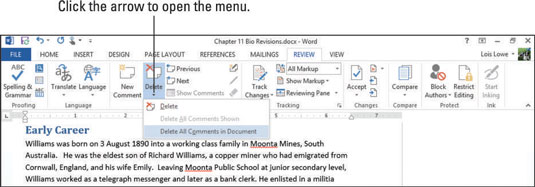У кратком Ворд 2013 документу можете лако да скролујете и прегледате коментаре, посебно ако су у балонима. У веома дугачком документу, међутим, можда ће вам бити лакше да користите дугмад Следећи и Претходно у групи Коментари на картици Преглед да бисте прелазили са једног коментара на други.
У Ворд 2013 документу са ревизијама и коментарима, изаберите Преглед→ Следећи коментар, који се налази у групи Коментари.
Обавезно кликните на дугме Следећи коментар у групи Коментари, а не на дугме Следећа промена у групи Промене. Први коментар постаје изабран.

Поново кликните на Следећи коментар.
Појављује се следећи коментар.
Кликните на Претходни коментар.
Појављује се претходни коментар.
Притисните Цтрл+Хоме да бисте се вратили на почетак документа.
Након што прегледате коментар, можда ћете желети да га избришете.
Да бисте изабрали да ли ћете укључити коментаре приликом штампања, изаберите Датотека→Одштампај, а затим кликните на дугме Одштампај све странице. На дну менија који се појављује налази се команда Принт Маркуп. Ако је ова команда изабрана, коментари ће се штампати; ако није, неће. Кликните на команду да бисте променили њено подешавање.
Да бисте избрисали коментаре у документу, изаберите Преглед→ Следећи коментар, који се налази у одељку Коментари, да бисте прешли на први коментар.
У групи Коментари кликните на Избриши да бисте избрисали коментар.
Кликните поново на Следећи коментар да бисте прешли на следећи коментар.
У групи Коментари кликните на стрелицу надоле поред дугмета Избриши, а затим кликните на Избриши све коментаре у документу да бисте уклонили све преостале коментаре из документа.
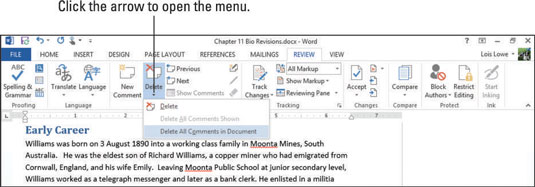
Сачувајте документ.